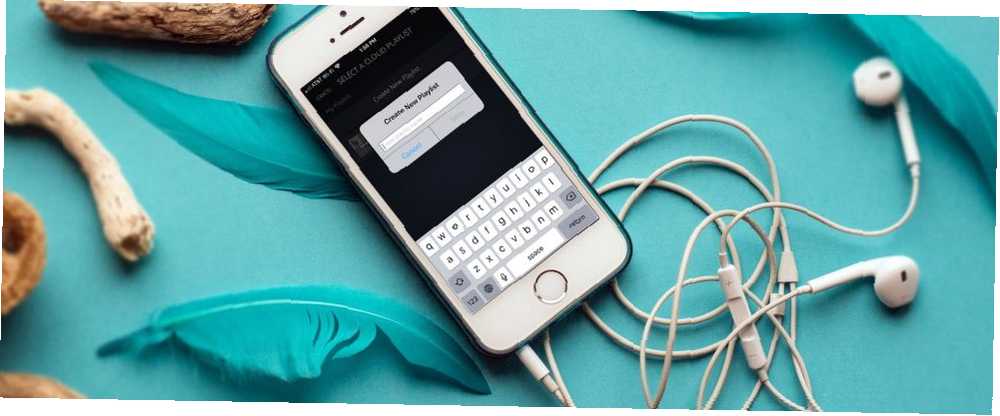
Edmund Richardson
0
975
40
Der er ingen bedre måde at lytte til dine yndlingssange på Amazon Music end ved at oprette en playliste, der er fuld af dem. Og du kan oprette flere afspilningslister, så du kan have en til træning, en til afslapning, en til familietid og mange flere udover.
Der er en værtfunktioner, der gør det nemt at administrere dine Amazon Music-spillelister. Og i denne artikel taler vi dig gennem de forskellige funktioner og forsøger at hjælpe dig med at få mest muligt ud af dine Amazon Music-spillelister. Så læn dig tilbage, slap af og lyt ...
Sådan opretter du en Amazon Music Playlist
Du har et par forskellige måder at oprette en Amazon Music-afspilningsliste. Så du kan bruge den metode, der er mest bekvem for dig.
1. Opret en afspilningsliste fra menuen
Når du har logget ind på Amazon Music, ser du et betjeningspanel med en menu langs venstre side. Under Mine spillelister, Klik på Opret afspilningsliste knap. Giv det et navn, når du bliver bedt om det, og klik på Gemme.
2. Opret en afspilningsliste fra et sangvalg
Hvis du finder en sang, du vil holde fast i, kan du også oprette en spilleliste fra den. Når sangen i øjeblikket spiller, ser du den øverst på skærmen.
- Klik på Mere (ikon med tre punkter) knap.
- Vælg Tilføj til Playlist.
- Klik Opret en ny afspilningsliste.
- Giv det et navn og klik Gemme.
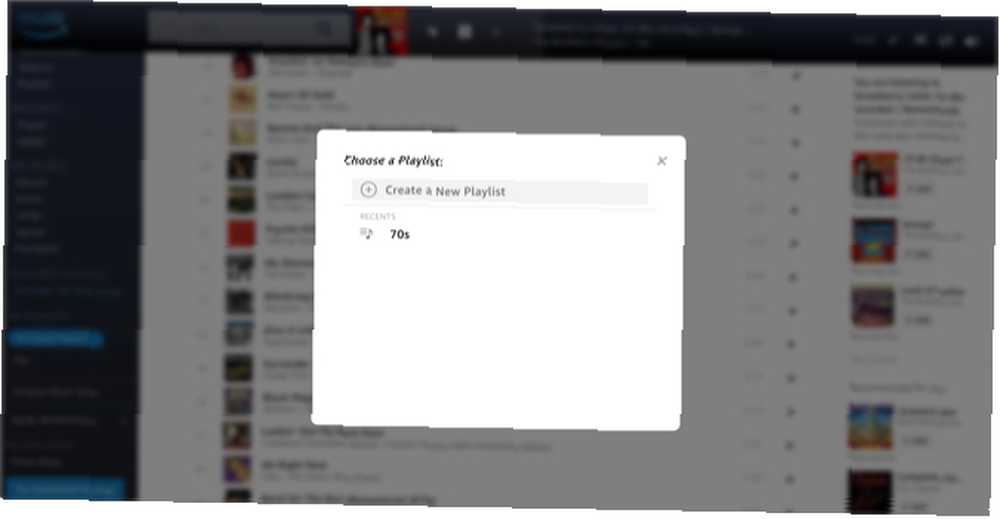
Hvis du ser på en liste med sange, skal du klikke på Se pilindstillinger til venstre for albumnavnet. Følg derefter ovenstående trin.
Når du nu finder en sang, du vil tilføje; dit nye playlistenavn vises, når du vælger Tilføj til Playlist. Din nye spilleliste vises også i menuen til venstre under Mine spillelister.
Sådan føjes sange til en Amazon Music Playlist
For at føje en sang til din nye afspilningsliste kan du bruge Mere knap øverst, hvis sangen i øjeblikket spiller eller Se pilindstillinger hvis du ser på en liste med sange. Plukke Tilføj til Playlist og vælg din spilleliste.
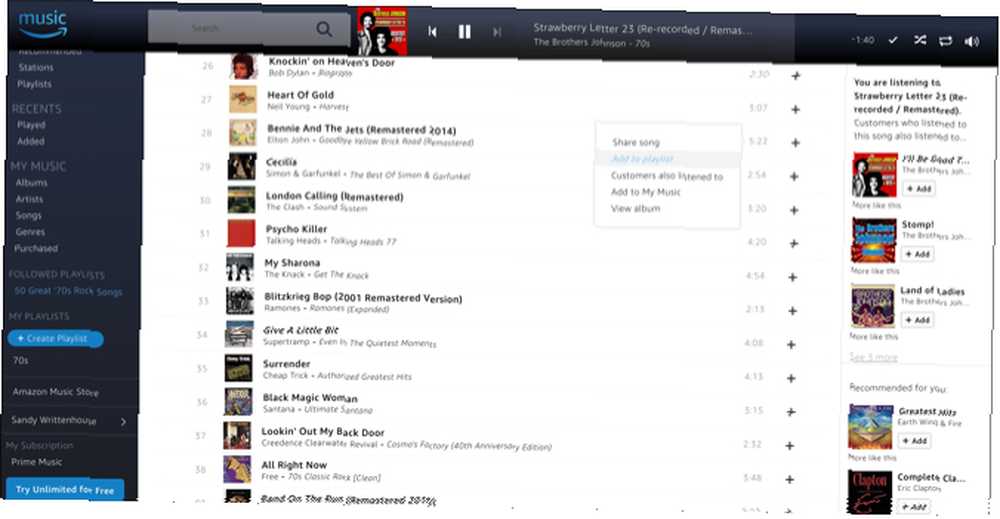
Og for at opdage nye melodier, kontrollere afspilning og meget mere, se vores artikel, der indeholder væsentlige tip til Amazon Music Unlimited 7 Essential Amazon Music Unlimited Tips til at hjælpe dig i gang 7 Essential Amazon Music Unlimited Tips til at hjælpe dig i gang At hjælpe dig med at komme mere ud af dit Amazon Music Unlimited-abonnement, her er nogle tip og tricks, som du kan begynde at bruge med det samme. .
Afspil, del, omdøb eller slet en afspilningsliste
Vælg din nye spilleliste fra menuen til venstre for at se sangene på listen sammen med indstillinger.
Du har en enkel knap til at klikke på, hvis du vil Spille din spilleliste. Desuden har du en mulighed for Del det via link, embed code, e-mail, Facebook eller Twitter. Endelig ser du en Mere (ikon med tre punkter), der giver dig mulighed Omdøb eller slet afspilningslisten. Bemærk, du kan også omdøbe eller slette din afspilningsliste ved at vælge pilen ved siden af den i menuen til venstre.
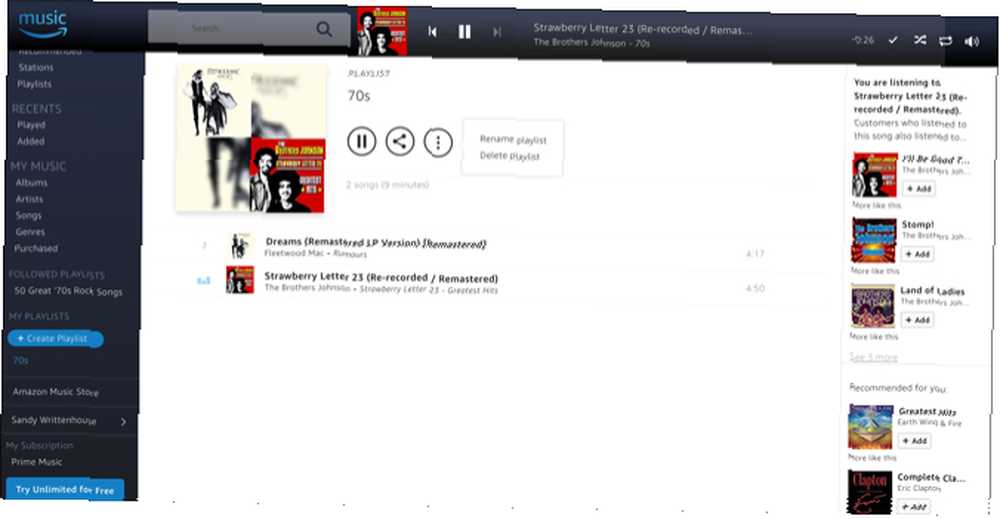
Sådan administreres sange på din afspilningsliste
Mens du er på din afspilningslisten, kan du nemt administrere sangene på den. Klik på Mere knap ved siden af en af sangene. Du får vist en pop-out-menu med disse indstillinger:
- Del sang: Klik for at dele sangen med et link, indlejringskode, e-mail eller på Facebook eller Twitter.
- Tilføj til Playlist: Føj sangen til en anden afspilningsliste.
- Kunder lyttede også til: Se sange, som andre lyttere af den sang har lyttet til, som vises på højre side af skærmen.
- Fjern fra spillelisten: Slet sangen fra spillelisten.
- Se album: Se det album, som sangen stammer fra.
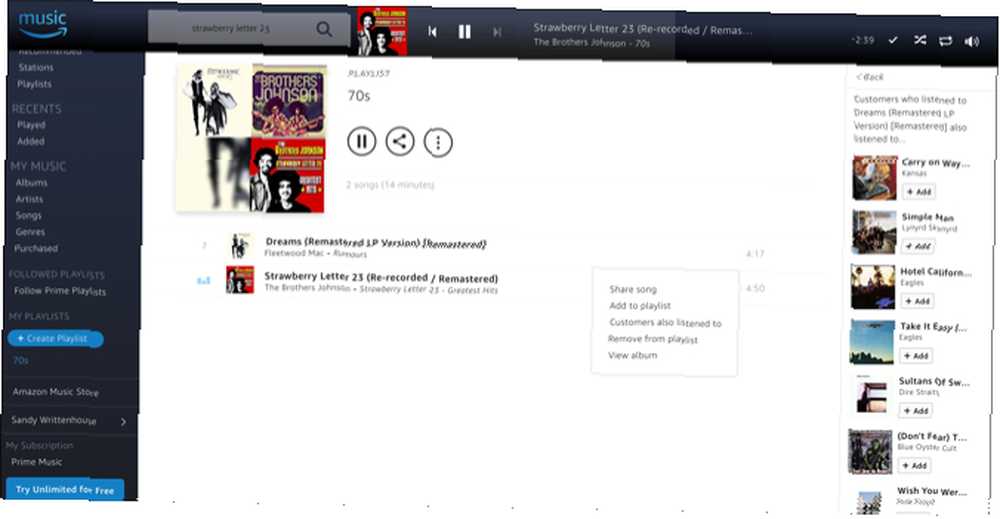
Hvad med Amazon musikafspilningslister på mobil
Hvis du lytter til din musik på farten, under træning eller mens du er på arbejde, skal du tage Amazon Music-appen. Du kan se og afspille dine eksisterende spillelister ved at trykke på Mit musik fanen samt oprette nye.
Sådan administreres en spilleliste på mobil
Ligesom webstedet kan du spille, dele, redigere eller slette en afspilningsliste. Bare tryk på Mere knap ved siden af spillelisten på skærmen Afspilningslister for disse indstillinger. Eller opret en ny afspilningsliste ved at trykke på denne indstilling over dine eksisterende.
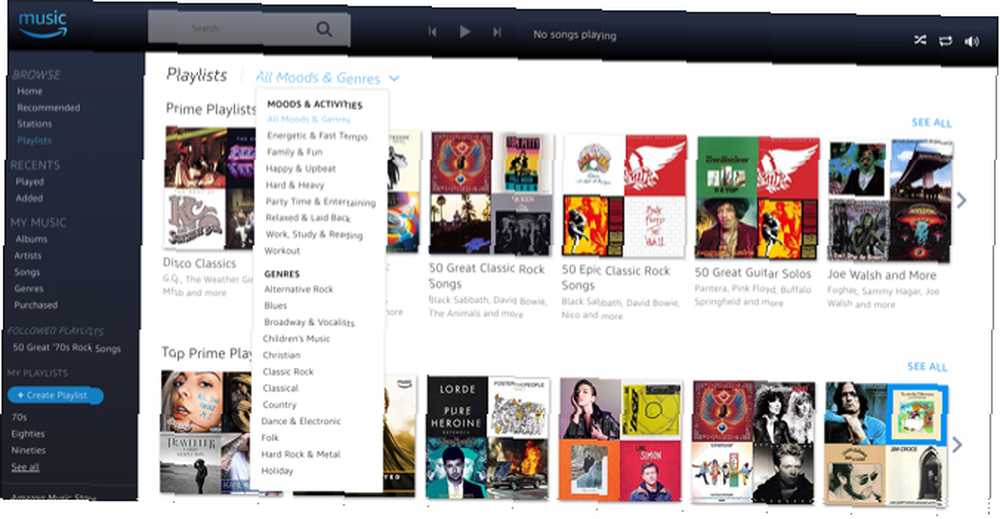
Hvis du finder en spilleliste, som du elsker, kan du det Følge efter det for at føje det til din menu for nem adgang. Klik på internettet på internettet plustegn for at følge det og på mobilen skal du trykke på Mere knappen og vælg Følg afspilningsliste. For at spille det, når du følger det, skal du bare vælge det under Følgede afspilningslister.
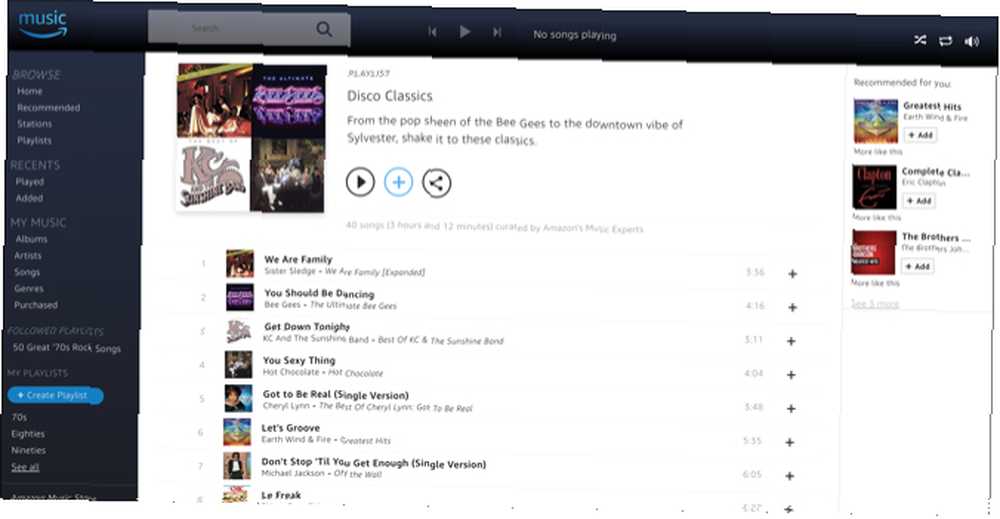
Rock On!
Uanset hvilke sange du beslutter at føje til dine Amazon Music-spillelister, er de en fremragende måde at sikre dig, at dine favoritter kun er et klik eller tryk væk. Og det kunne ikke være lettere at administrere disse spillelister.
Hvis du stadig ikke har tjekket indstillingerne for Amazon Musik, der er åben for dig, har vi sat Amazon Music Unlimited vs Amazon Prime Music Amazon Music Unlimited vs. Prime Music: Hvad er forskellen? Amazon Music Unlimited vs. Prime Music: Hvad er forskellen? I denne artikel kigger vi på Prime Music og Amazon Music Unlimited for at hjælpe dig med at bestemme, hvilken der passer bedst til dig. for at hjælpe dig med at bestemme mellem dem.











